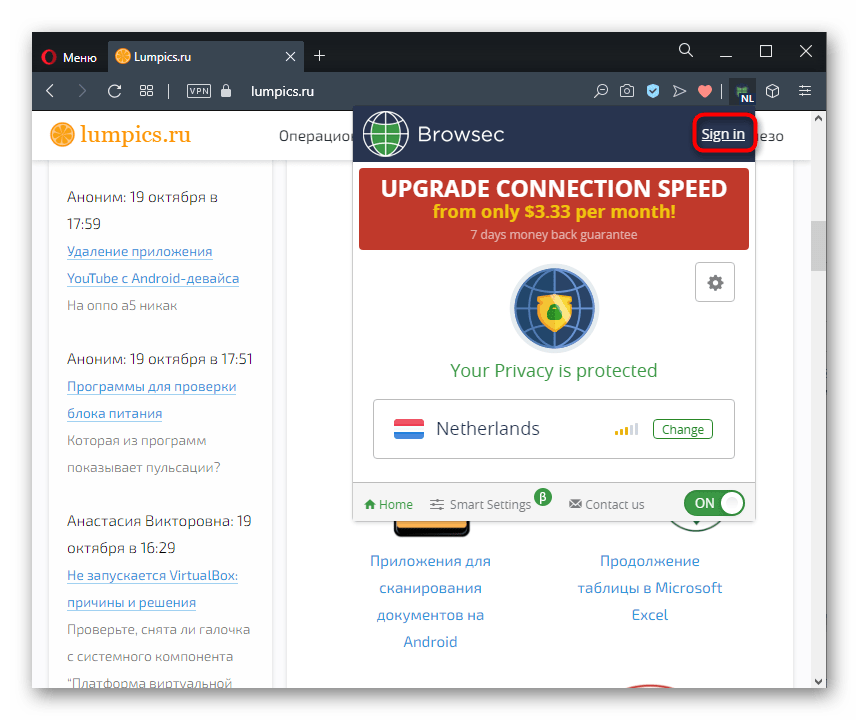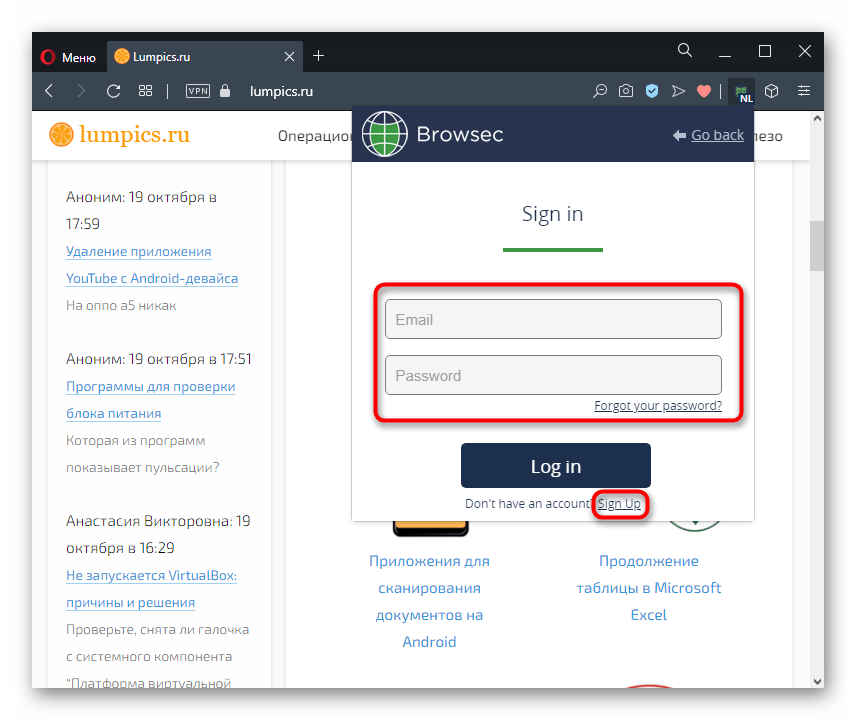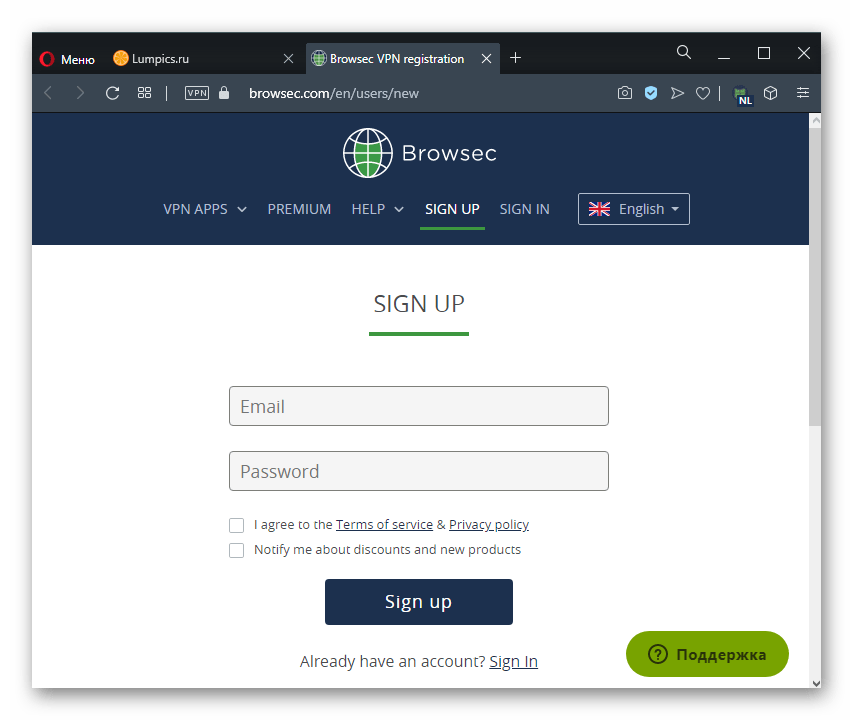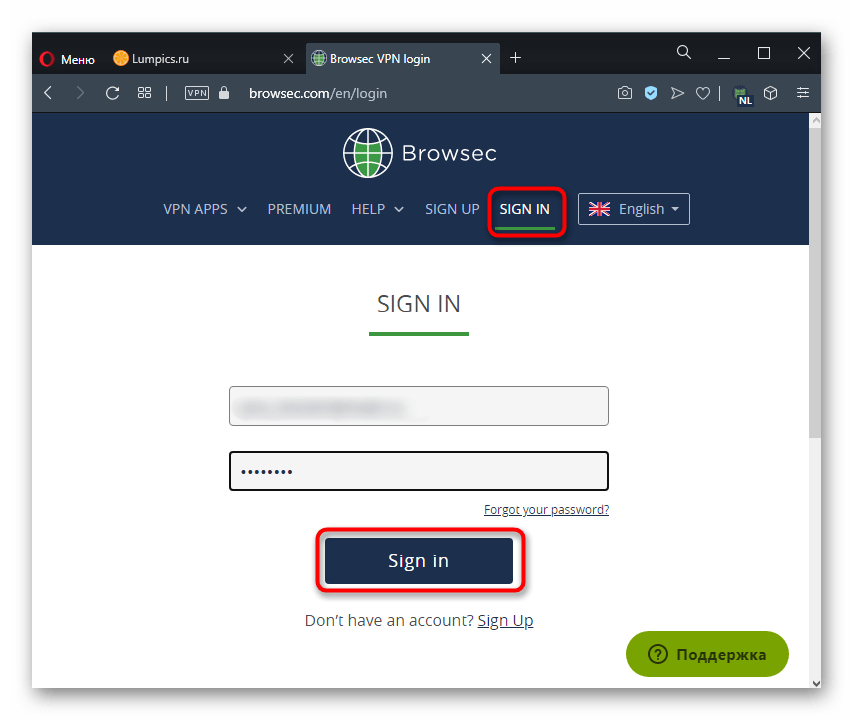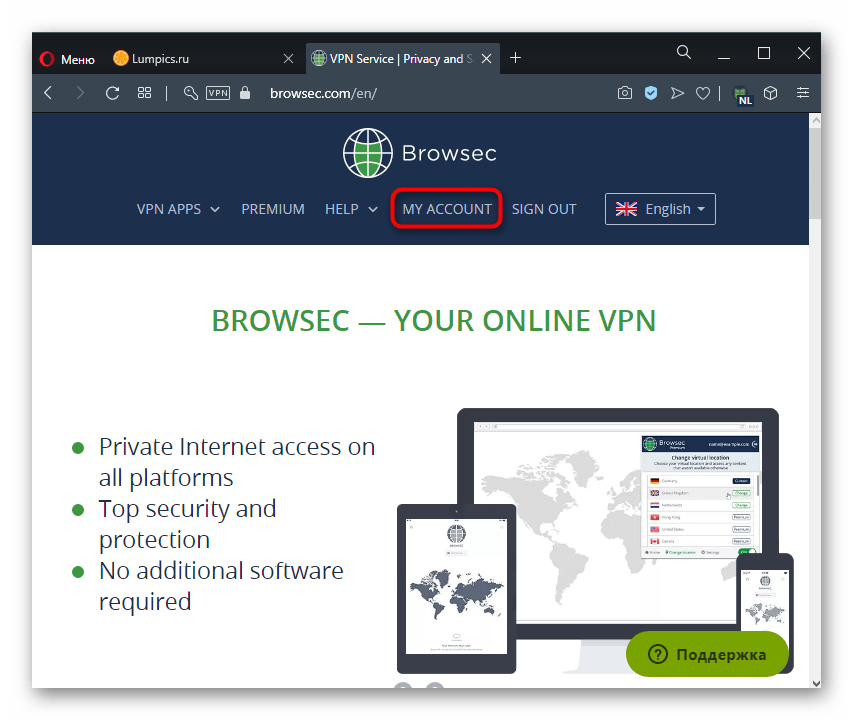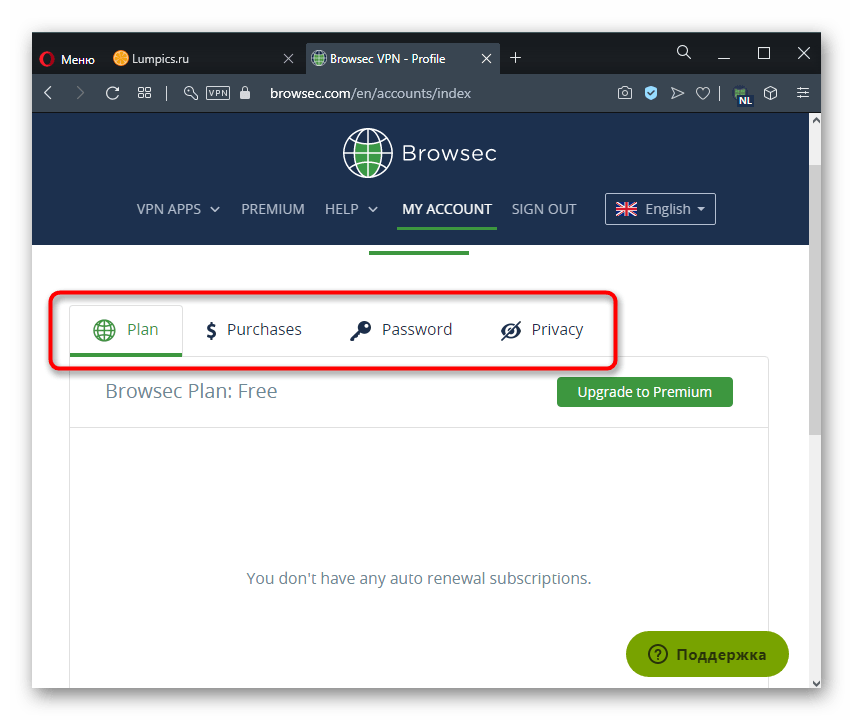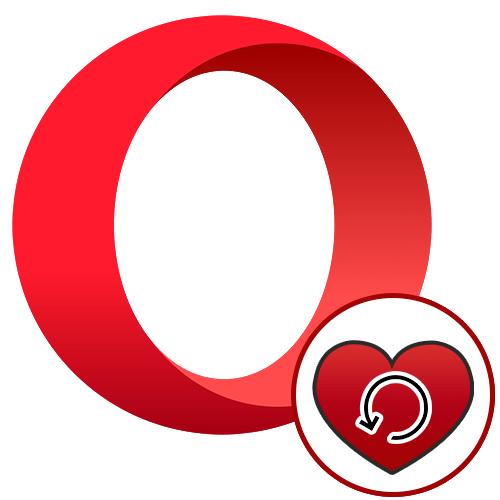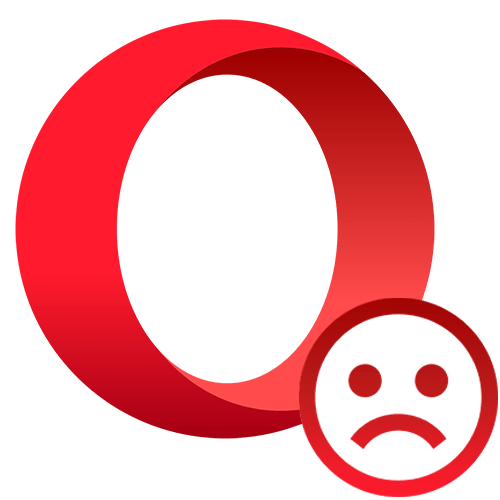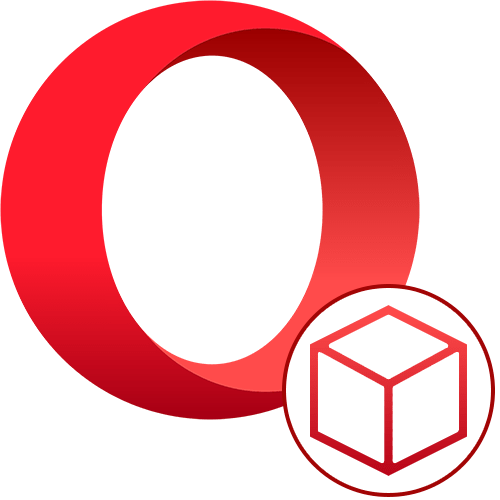Зміст
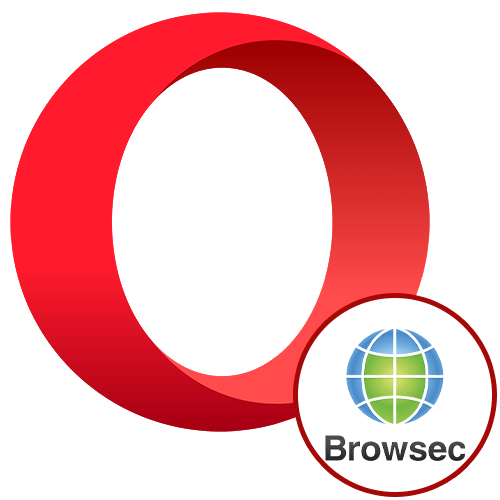
Крок 1: Встановлення
Розширення є в фірмовому маркеті Opera Addons, однак при бажанні користувачі можуть встановити його і з Google Webstore. Різниця між ними мінімальна і полягає лише в двох додаткових можливостях, які в будь-якому випадку не потрібні широкій більшості користувачів. Більш докладно про те, чим різниться Browsec з цих маркетів, розказано в кроці 3. Варто враховувати, що в майбутньому розробники можуть зробити версії свого продукту повністю однаковими, і це уточнення виявиться неактуальним.
Завантажити Browsec з Opera Addons
завантажте Browsec з інтернет-магазину Google
Якщо ви не знаєте, як встановити розширення з веб-магазину Chrome, перегляньте нашу іншу статтю.
Детальніше: встановлення розширень з веб-магазину Chrome в Opera
Інсталяція Browsec нічим не відрізняється від установки будь-якого іншого розширення: натискаєте відповідну кнопку, надаєте дозвіл, якщо надійде такий запит, і чекаєте додавання в браузер.
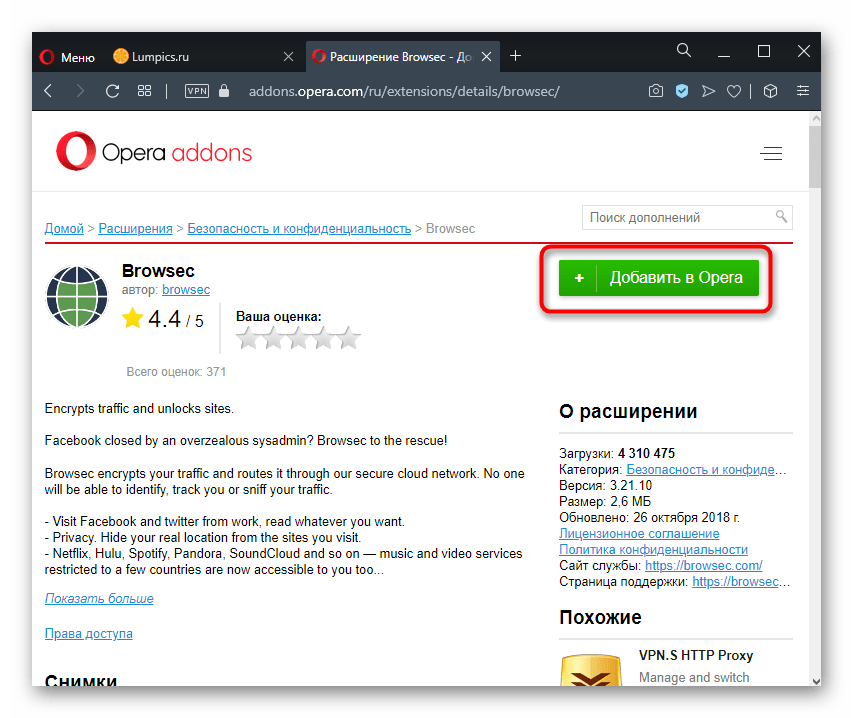
Для того щоб не засмічувати панель інструментів іконками різних розширень, в Opera є кнопка, яка їх приховує. При необхідності закріпіть іконку Browsec, щоб отримувати до нього швидкий доступ на час налаштування або завжди.
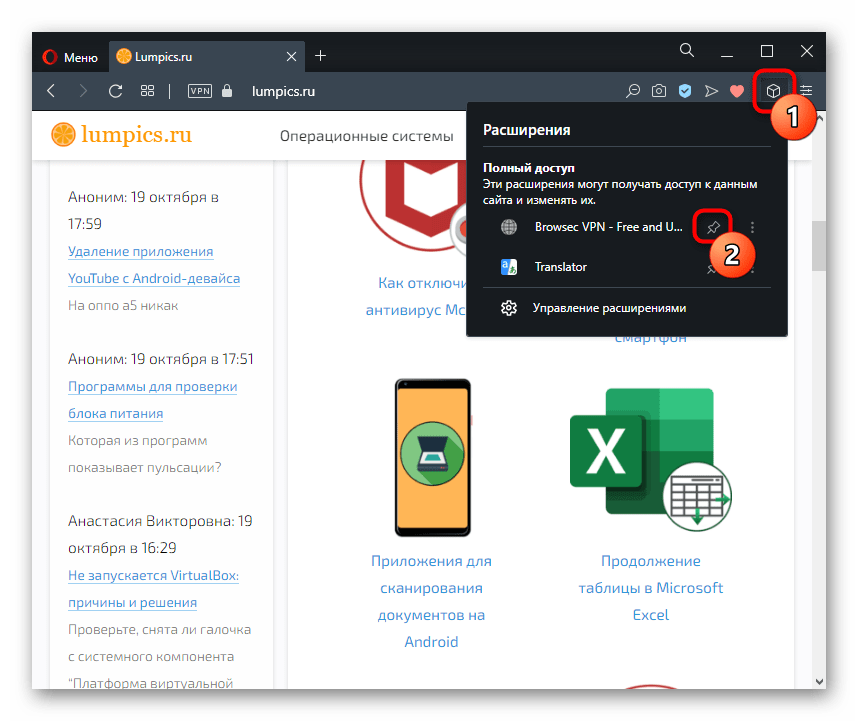
Крок 2: Використання
Це доповнення практично позбавлене якихось розширених можливостей, дозволяючи користувачеві встановити себе і відразу ж запустити зміну IP-адреси. З цієї причини процес використання максимально простий і у більш просунутої категорії користувачів не викличе питань.
Миттєве включення Доповнення відбувається після натискання по кнопці &171;Protect me&187; .
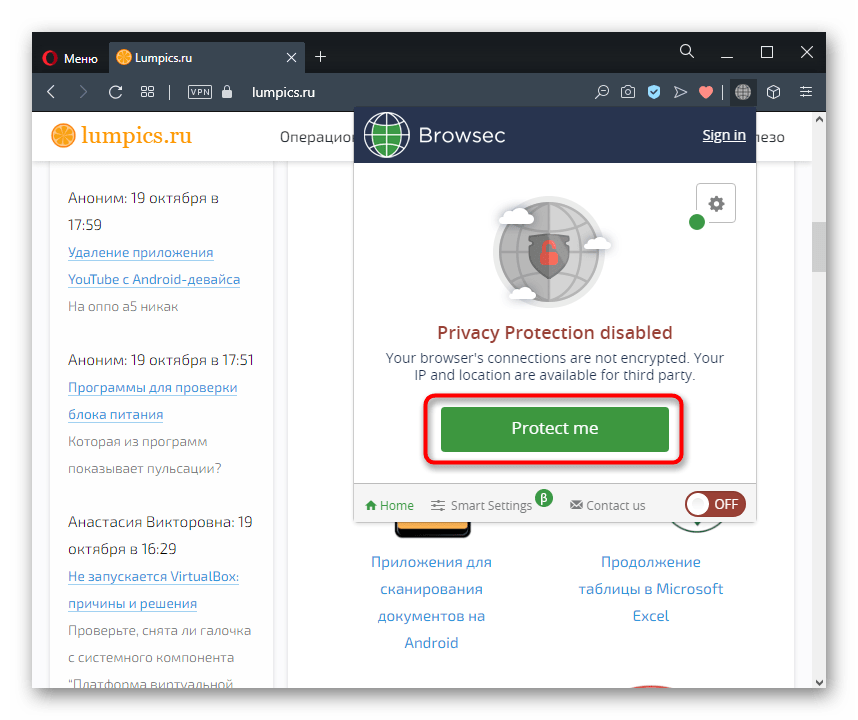
Ви відразу ж бачите країну, до якої відбулося підключення, якість з'єднання і кнопку &171;Change&187; з можливістю зміни сервера.
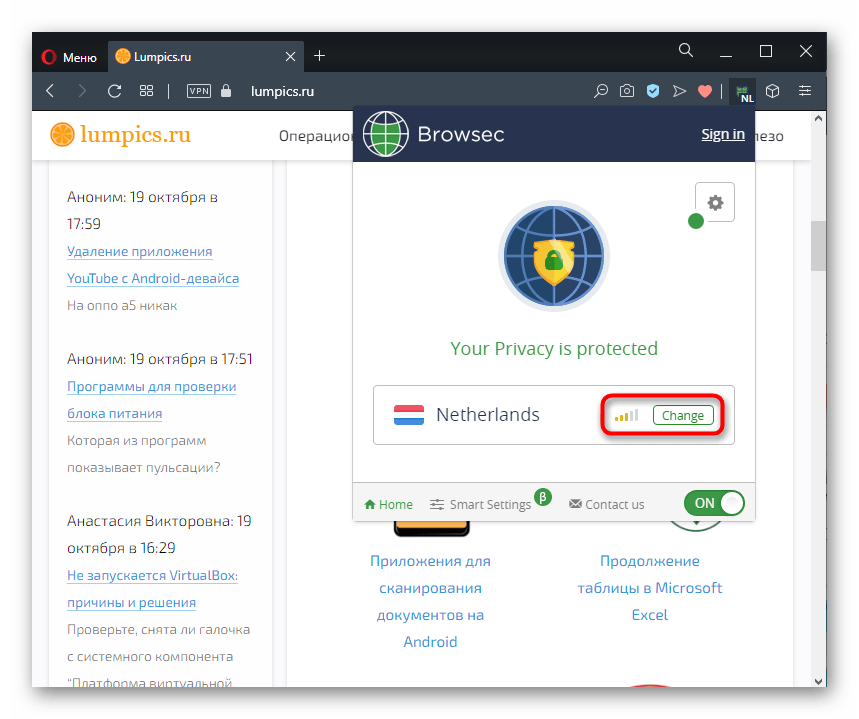
У безкоштовній версії Розширення вам доступні всього 4 країни, і з усіма ними якість з'єднання майже завжди середнє. Це означає, що швидкість завантаження сайтів буде помітно нижче, а якийсь складний контент типу аудіо/відео у високій якості може відтворюватися з затримками, підвисаннями. Загалом, повноцінний Серфінг ці варіанти навряд чи забезпечать, але проблема зникає після покупки преміум-аккаунта. Після цього стають доступні ще чотири десятки серверів різних країн, що забезпечують більш високу швидкість.
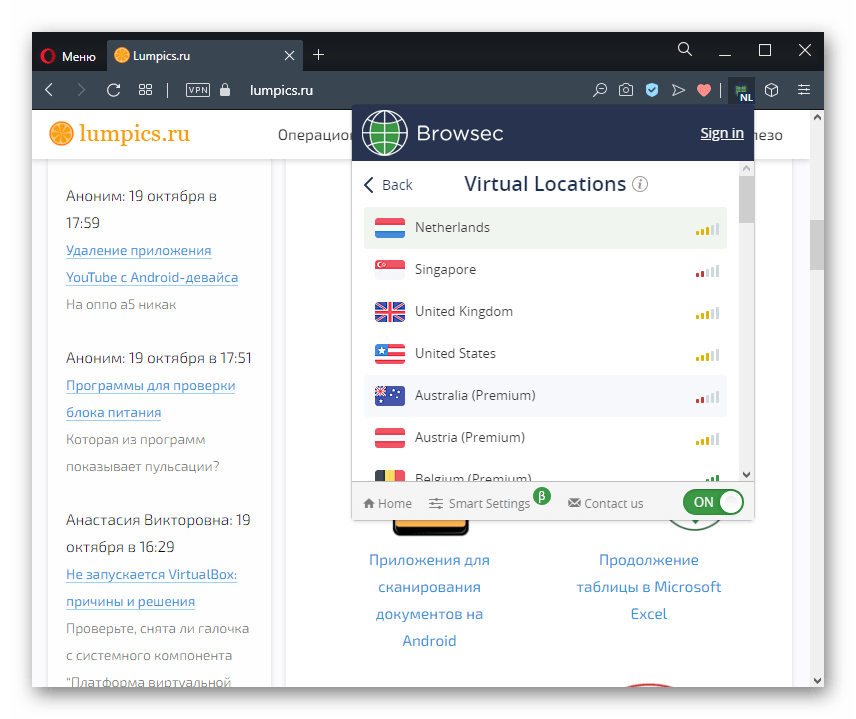
Однак навіть безкоштовні сервери дозволяють не переживати про швидкість, якщо ви перебуваєте на звичайних сайтах, переважно з текстовою інформацією і легким видом контенту. Обмежень в гігабайтах немає &8212; можете пропускати через Browsec будь-яку кількість трафіку, який до того ж буде ще й зашифрований.
Відключення відбувається за допомогою кнопки-тумблера &171;ON&187; .
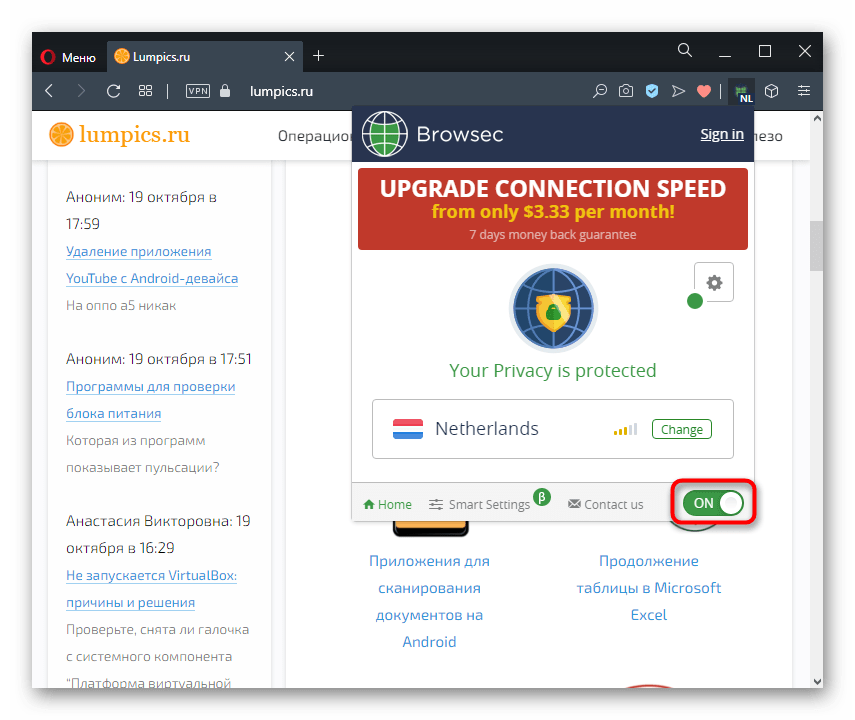
Крок 3: Налаштування
Як вже було сказано вище, якихось другорядних корисних функцій тут практично немає, виняток становить тільки можливість складати білий список з сайтів, на яких Browsec не буде запускатися або, навпаки, включиться автоматично під певною країною.
- Знаходиться функція в розділі &171;Smart Settings&187; .
- Тут ви можете відразу ж додати в білий список той сайт, на якому перебуваєте ( &171;Add Smart Setting for &8230;&187; ). Дія &171;OFF&187; відключає роботу розширення, а якщо вибрати країну, в цей раз і при наступному переході за цією URL-адресою Browsec миттєво запуститься з сервером цієї ж країни.
- Другий пункт &171;Edit Smart Settings&187; точно таким же чином дозволяє створити списки з сайтами, на яких додаток буде або не буде працювати. Цей метод зручніше, оскільки для додавання веб-сторінок досить вписувати або вставляти їх адреси, а не відкривати кожен по черзі. Тут же редагується дію для будь-якого з сайтів або той зовсім може бути видалений зі списку.
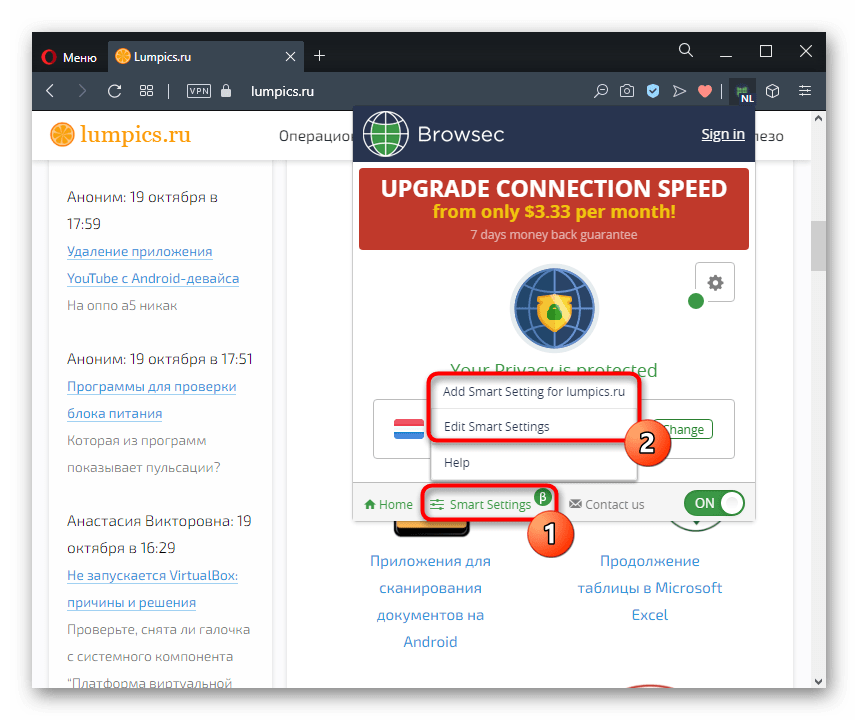
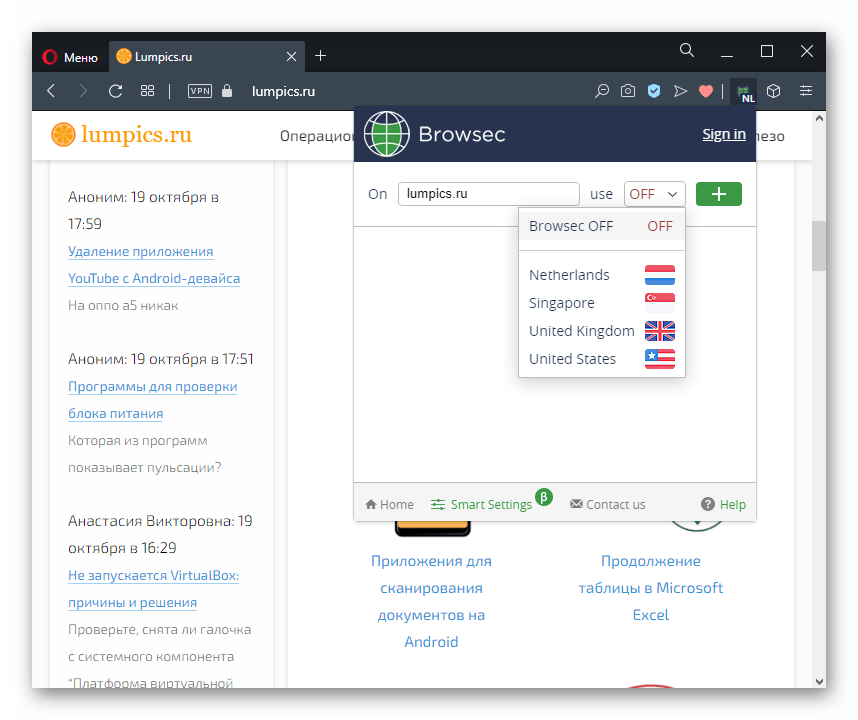
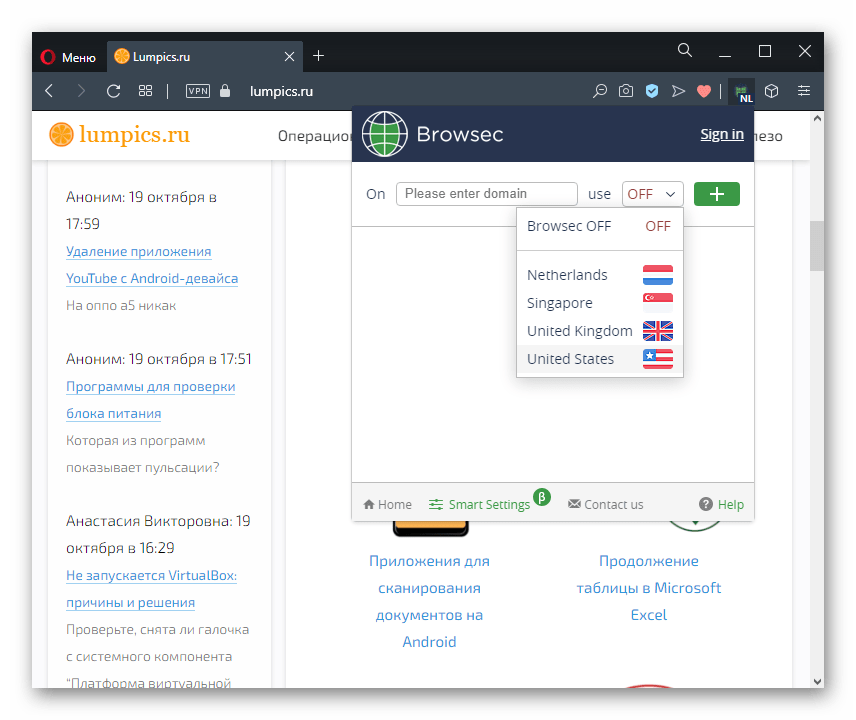
Як ви могли помітити, в меню розширення є ще й кнопка з іконкою шестерінки. Всередині неї є два пункти:
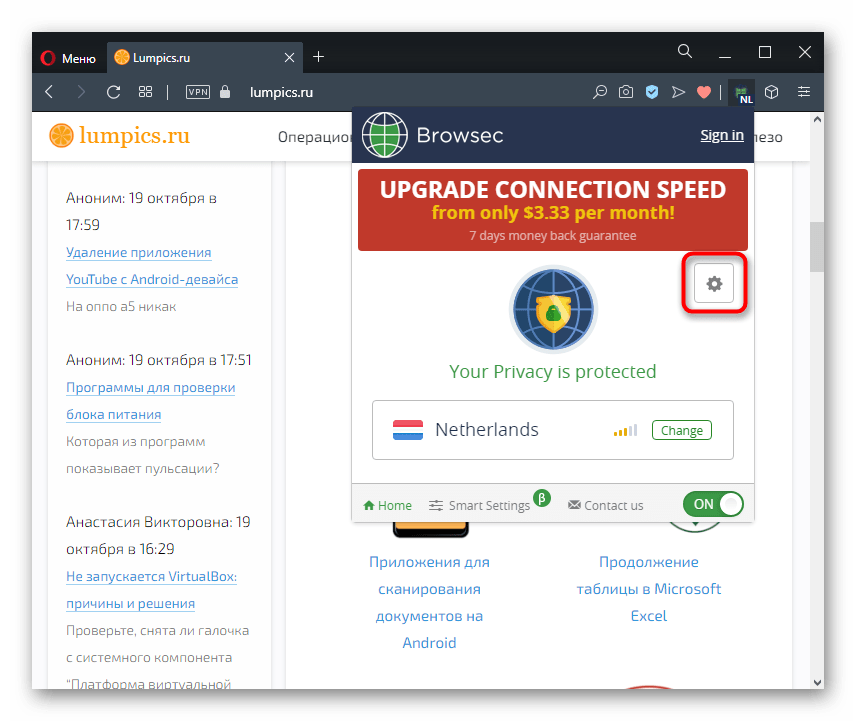
- &171;Use Browsec for WebRTC connections&187; . Протокол WebRTC (Web real time communication) в браузерах потрібен для здійснення головних або відеодзвінків на сайтах з підтримкою цих функцій. Через свою специфіку робота багатьох розширень, подібних Browsec, на таких веб-сторінках зупиняється заради того, щоб забезпечити максимальну якість з'єднання при виклику. Однак ця технологія має вразливість, через яку можна обчислити вашу реальну IP-адресу. У разі, коли приховати свою адресу дуже важливо, ви можете включити цю функцію в розширенні. Але не забувайте, що зв'язок незмінно погіршиться, що особливо стосується безкоштовних і не дуже швидких серверів.
- &171;Change browser time according to your virtual location&187; . Цією функцією зможуть скористатися лише власники преміум-аккаунта. Вона дозволяє підмінити часовий пояс в рамках Opera відповідно до тієї країни, через яку ви виходите в інтернет за допомогою Browsec. Це може бути важливо для користувачів, хто хоче максимально ретельно приховати сліди використання VPN-додатки. Справа в тому, що багатьом сайтам нескладно зрозуміти, чи перебуваєте ви в конкретній країні, використовуючи для визначення інформації компонент браузера JavaScript, що передає в тому числі і реальну інформацію про вашому часовому поясі. Якщо дані на основі IP-адреси і JS не збігаються, комп'ютеру не важко зробити висновок про те, що відвідувач сайту приховує своє реальне місце розташування. Звичайно, можна і відключити JavaScript в налаштуваннях браузера, проте тоді ви позбудетеся не тільки звичного інтерфейсу багатьох сайтів, але і не зможете скористатися функціями деяких з них.
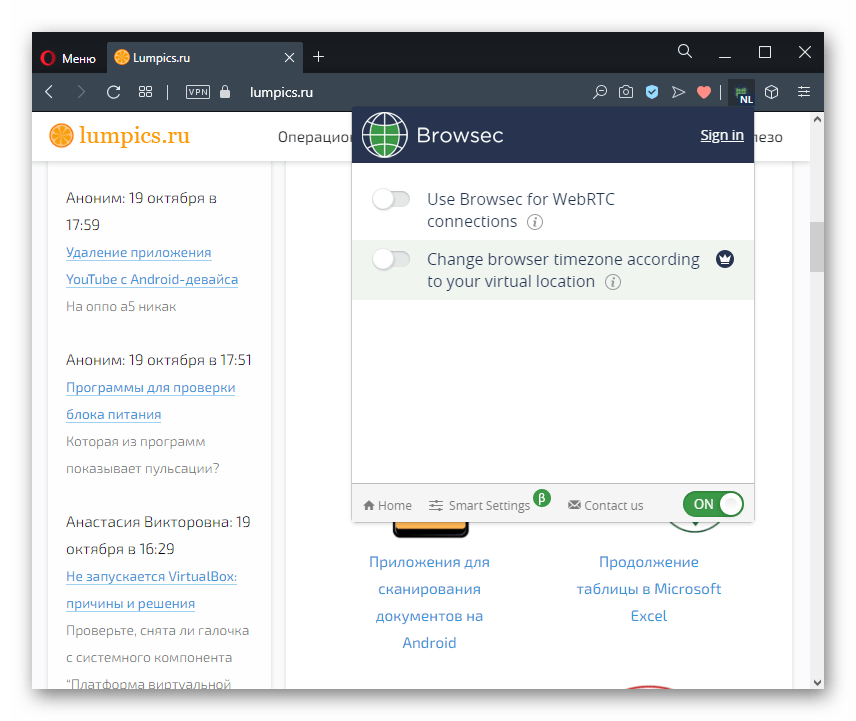
Якщо ж ви встановили розширення з інтернет-магазину Chrome, в даному меню побачите ще дві функції:
- &171;Don’t show promo offers&187; &8212; відключення демонстрації промо-пропозицій.
- &171;Health check&187; &8212; функція доповнення, що дозволяє перевірити його працездатність і переконатися у відсутності/наявності неполадок в роботі.
- Після натискання на цю кнопку відкриється нова вкладка, в якій і буде відбуватися перевірка. Клікніть на &171;Start&187; .
- Видайте дозвіл додатку на проведення перевірки.
- Перевірка буде проведена протягом декількох секунд. Розробник не рекомендує в цей час відкривати інші вкладки. Результати ви побачите нижче списку.
- Там же є кнопка для перегляду логів операції.
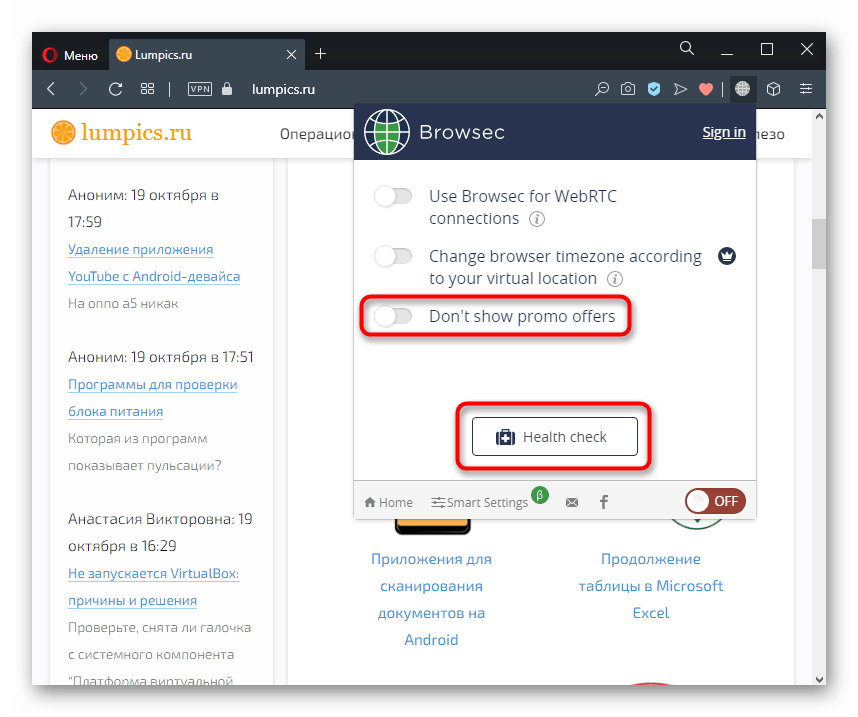
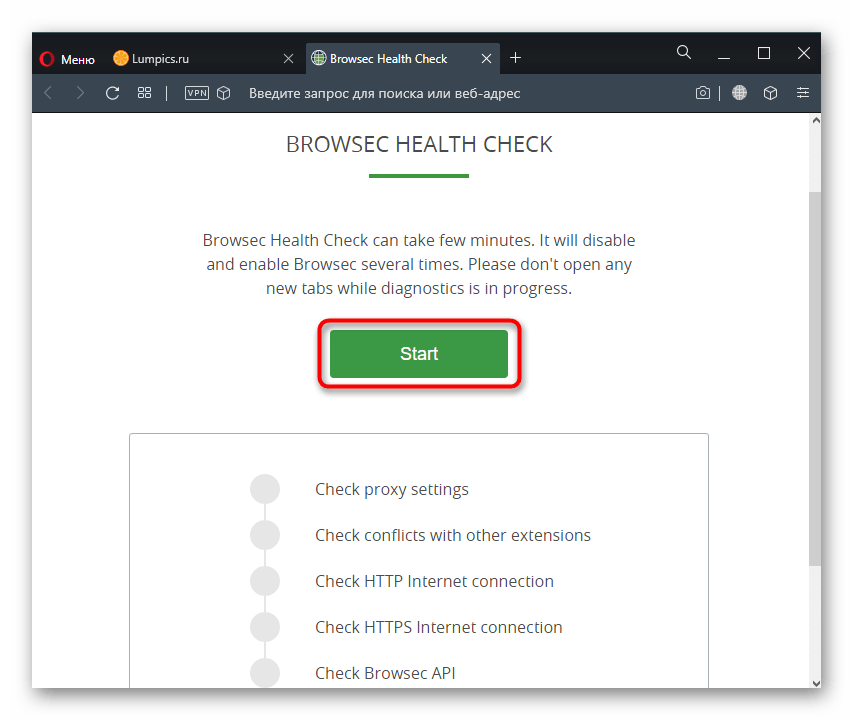
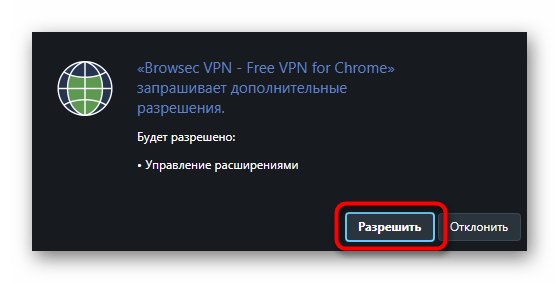
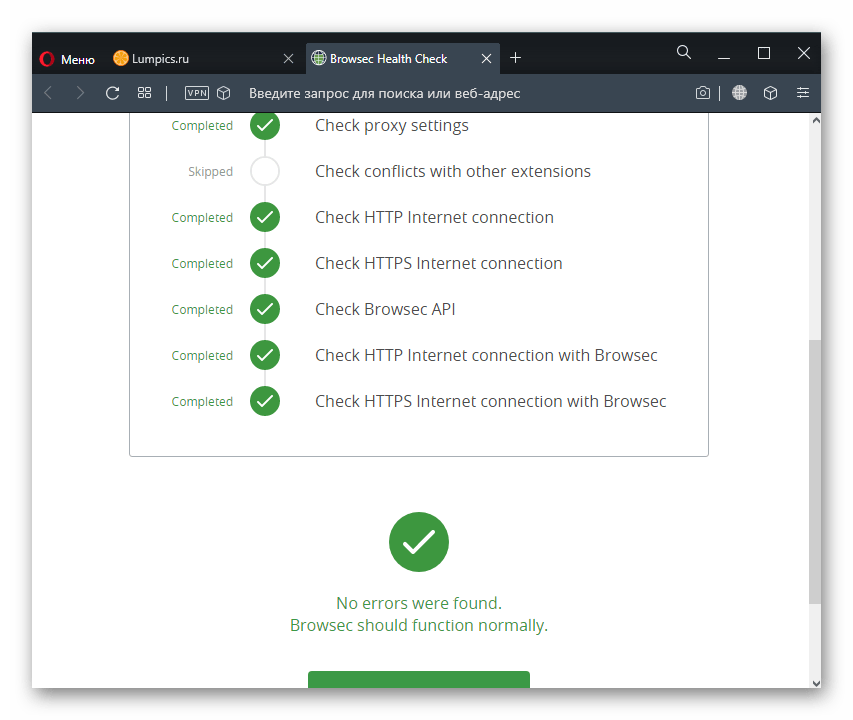
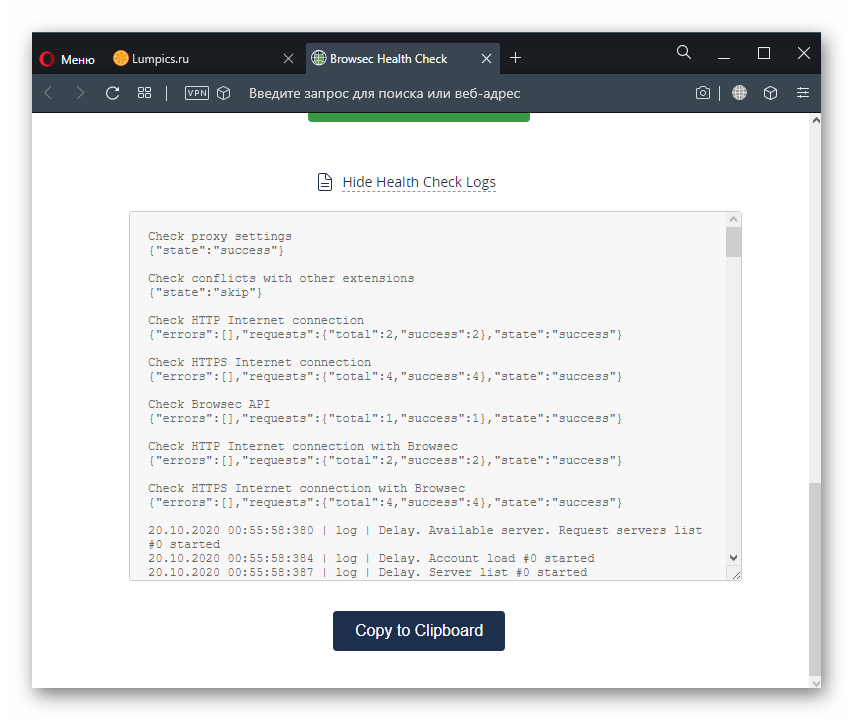
Крок 4: реєстрація рахунку
Як ви розумієте, для комфортного проведення часу в мережі під віртуальним IP-адресою найкраще оформити преміум-доступ. Щоб це зробити, знадобиться зареєструвати свій аккаунт. Якщо ж вам досить базової версії, в створенні Особистого кабінету сенсу немає, так як в ньому відсутні якісь функції, що впливають на працездатність Browsec.
- Для реєстрації в меню Доповнення клікніть по посиланню &171;Sign in&187; .
- Якщо раптом у вас вже є обліковий запис, введіть логін і пароль від неї у відповідні поля. Новим користувачам слід клікнути по маленькій написи &171;Sign Up&187; .
- Тут вам знадобиться ввести електронну пошту, яка буде прив'язана до аккаунту, і придумати пароль. Поставте першу галочку для угоди з умовами використання сервісу, другу, яка підписує вас на рекламні акції, знижки та системні повідомлення, ставити не обов'язково. Підтвердіть реєстрацію кнопкою &171;Sign up&187; і проходженням капчі.
- Залишиться тільки перейти до своєї пошти, підтвердити реєстрацію натисканням по посиланню з листа від Browsec і повернутися на цю ж сторінку.
- На верхній панелі клікніть по &171;SIGN IN&187; для авторизації під своїми даними. Найімовірніше, вони вже будуть підставлені в обидва поля, тому залишається натиснути по черговій кнопці з написом &171;Sign in&187; .
- Через верхню панель перейдіть до &171;MY ACCOUNT&187; .
- Тут ви зможете перейти на преміум-план, подивитися історію своїх покупок, змінити пароль, управляти розсилкою на електронну адресу і зв'язатися з технічною підтримкою.